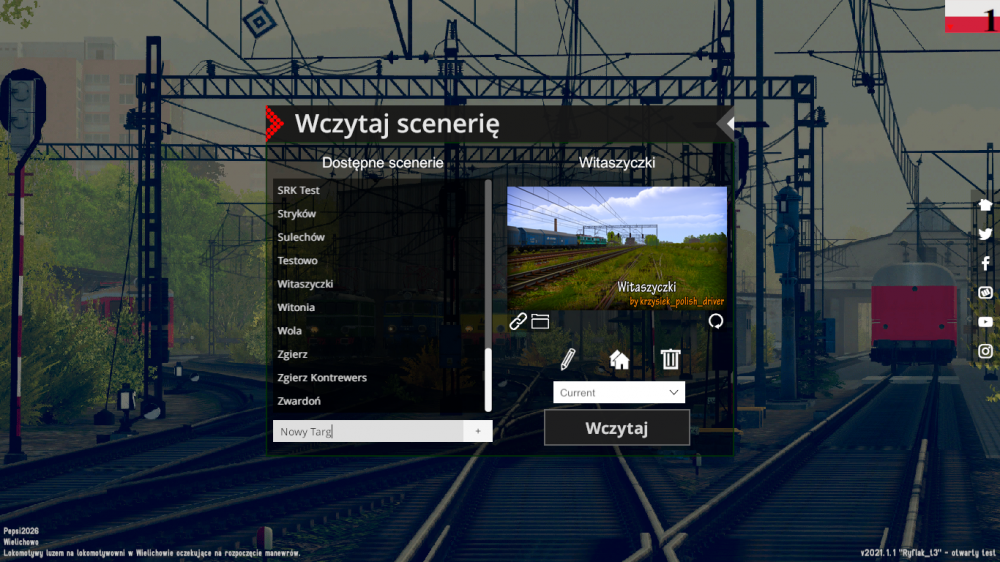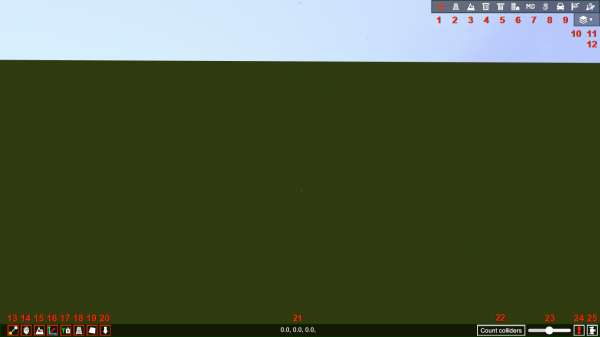Edytor101 - Wstęp, przygotowania, materiały: Różnice pomiędzy wersjami
Trainfun09 (dyskusja | edycje) (Utworzono nową stronę "== Zanim rozpoczniesz budowę == Witamy w pierwszej z trzech części poradników z zakresu podstaw edytora, a także etapu I. W tej części dowiecie się najbardziej...") |
Trainfun09 (dyskusja | edycje) |
||
| Linia 10: | Linia 10: | ||
[[Plik:Tworzenieplikuscenerii.png|1000px|thumb|center|Tworzenie nowej scenerii]] | [[Plik:Tworzenieplikuscenerii.png|1000px|thumb|center|Tworzenie nowej scenerii]] | ||
| − | Po załadowaniu scenerii zastaniemy taki widok. Na wstępie można zauważyć, że mamy dostępne dwa menu - górne i dolne. W menu górnym można dokonywać wszelkich interakcji z obiektami, na dolnym zaś mamy menu z funkcjami pomocniczymi. Poniżej zdjęcia znajduje się opis zaznaczonych nań funkcji, wraz z klawiszologią. | + | Po załadowaniu scenerii zastaniemy taki widok. Na wstępie można zauważyć, że mamy dostępne dwa menu - górne i dolne. W menu górnym można dokonywać wszelkich interakcji z obiektami, na dolnym zaś mamy menu z funkcjami pomocniczymi. Poniżej zdjęcia znajduje się opis zaznaczonych nań funkcji, wraz z klawiszologią. |
| − | [[Plik:MENUedytora.png| | + | [[Plik:MENUedytora.png|600px|thumb|right|Widok świeżo po wczytaniu nowo utworzonego pliku]] |
| − | + | {| class="wikitable" | |
| − | |||
| − | {| class="wikitable" | ||
|- | |- | ||
! Numer !! Funkcja !! Klawisz | ! Numer !! Funkcja !! Klawisz | ||
|- | |- | ||
| − | | <center>1</center> || Zaznaczanie obiektów || < | + | | colspan="3" style="text-align:center"|'''Narzędzia''' |
| + | |- | ||
| + | | <center>1</center> || Zaznaczanie obiektów || brak | ||
| + | |- | ||
| + | | <center>2</center> || Zaznaczanie torów || brak | ||
| + | |- | ||
| + | | <center>3</center> || Modyfikacja terenu || brak | ||
| + | |- | ||
| + | | <center>4</center> || Usuwanie obiektów bez zaznaczenia || brak | ||
|- | |- | ||
| − | | | + | | colspan="3" style="text-align:center"|'''Objekty''' |
|- | |- | ||
| − | | <center> | + | | <center>5</center> || Obiekty przytorowe || brak |
|- | |- | ||
| − | | <center> | + | | <center>6</center> || Budynki || brak |
|- | |- | ||
| − | | <center> | + | | <center>7</center> || Obiekty dedykowane || brak |
|- | |- | ||
| − | | < | + | | <center>8</center> || Flora i fauna || brak |
|- | |- | ||
| − | | < | + | | <center>9</center> || Pojazdy || brak |
|- | |- | ||
| − | | < | + | | <center>10</center> || Sieć trakcyjna || brak |
|- | |- | ||
| − | | < | + | | <center>11</center> || Pozostałe || brak |
|- | |- | ||
| − | | | + | | colspan="3" style="text-align:center"|'''Pozostałe''' |
|- | |- | ||
| − | | < | + | | <center>12</center> || Warstwy || brak |
|- | |- | ||
| − | | | + | | colspan="3" style="text-align:center"|'''Funkcje dodatkowe''' |
|- | |- | ||
| − | | <code> | + | | <center>13</center> || Przyciąganie do toru || <code>Ctrl</code> + <code>1</code> |
|- | |- | ||
| + | | <center>14</center> || Losowy obrót || <code>Ctrl</code> + <code>2</code> | ||
|- | |- | ||
| − | | <code>Ctrl</code> + <code> | + | | <center>15</center> || Odświerzanie terenu w czasie rzeczywistym || <code>Ctrl</code> + <code>3</code> |
|- | |- | ||
| + | | <center>16</center> || Podgląd osi obiektów || <code>Ctrl</code> + <code>4</code> | ||
|- | |- | ||
| − | | <code>Ctrl</code> + <code> | + | | <center>17</center> || Blokada wysokości || <code>Ctrl</code> + <code>5</code> |
|- | |- | ||
| + | | <center>18</center> || Ukrywanie podkładów 3D w torach || <code>Ctrl</code> + <code>6</code> | ||
|- | |- | ||
| − | | <code>Ctrl</code> + <code> | + | | <center>19</center> || Ukrywanie ortofotomapy || <code>Ctrl</code> + <code>7</code> |
|- | |- | ||
| + | | <center>20</center> || Ukrywanie zaznaczeń || <code>Ctrl</code> + <code>8</code> | ||
|- | |- | ||
| − | | < | + | | <center>21</center> || Koordynaty wskaźnika || brak |
|- | |- | ||
| + | | <center>22</center> || Licznik obiektów || brak | ||
|- | |- | ||
| − | | < | + | | <center>23</center> || Zwiększenie szybkości obrotu kamery || <code>Num +</code> |
|- | |- | ||
| + | | <center>23</center> || Zmniejszenie szybkości obrotu kamery || <code>Num -</code> | ||
|- | |- | ||
| − | | < | + | | <center>24</center> || Pierwszy tryb pracy kamery || <code>F1</code> |
|- | |- | ||
| + | | <center>25</center> || Drugi tryb pracy kamery || <code>F2</code> | ||
|- | |- | ||
| − | | | + | | colspan="3" style="text-align:center"|'''Pozostałe funkcje''' |
|- | |- | ||
|} | |} | ||
Wersja z 21:44, 10 paź 2021
Zanim rozpoczniesz budowę
Witamy w pierwszej z trzech części poradników z zakresu podstaw edytora, a także etapu I. W tej części dowiecie się najbardziej podstawowych zasad, reguł i nawyków, które powinniście znać przed rozpoczęciem prac nad scenerią. Jednakże zanim zaczniesz pracę, nad jakimkolwiek projektem musisz pamiętać, że tworzenie scenerii nie jest procesem prostym. Wymaga on głębszej znajomości przepisów, zasad i prawideł kolei, niż jakikolwiek inny segment symulatora. Pochłonie on też pewną ilość czasu, która uzależniona jest od stanu wiedzy danej osoby, czasu który może być poświęcony pracy w edytorze a także tempa. Dla osoby, która zaczyna swoją przygodę z edytorem dodatkowo należy doliczyć czas na przyswojenie pewnych umiejętności.
Przygotowania do budowy scenerii
Zacznijmy od początku. Aby utworzyć nową scenerię, przejdź do modułu Edytor scenerii w menu głównym, wpisz nazwę w polu na dale listy dostępnych scenerii, a następnie naciśnij '+'. Zostanie utworzony nowy plik, który od razu zostanie zaznaczony. Naciskamy 'Wczytaj'.
Po załadowaniu scenerii zastaniemy taki widok. Na wstępie można zauważyć, że mamy dostępne dwa menu - górne i dolne. W menu górnym można dokonywać wszelkich interakcji z obiektami, na dolnym zaś mamy menu z funkcjami pomocniczymi. Poniżej zdjęcia znajduje się opis zaznaczonych nań funkcji, wraz z klawiszologią.
| Numer | Funkcja | Klawisz |
|---|---|---|
| Narzędzia | ||
| Zaznaczanie obiektów | brak | |
| Zaznaczanie torów | brak | |
| Modyfikacja terenu | brak | |
| Usuwanie obiektów bez zaznaczenia | brak | |
| Objekty | ||
| Obiekty przytorowe | brak | |
| Budynki | brak | |
| Obiekty dedykowane | brak | |
| Flora i fauna | brak | |
| Pojazdy | brak | |
| Sieć trakcyjna | brak | |
| Pozostałe | brak | |
| Pozostałe | ||
| Warstwy | brak | |
| Funkcje dodatkowe | ||
| Przyciąganie do toru | Ctrl + 1
| |
| Losowy obrót | Ctrl + 2
| |
| Odświerzanie terenu w czasie rzeczywistym | Ctrl + 3
| |
| Podgląd osi obiektów | Ctrl + 4
| |
| Blokada wysokości | Ctrl + 5
| |
| Ukrywanie podkładów 3D w torach | Ctrl + 6
| |
| Ukrywanie ortofotomapy | Ctrl + 7
| |
| Ukrywanie zaznaczeń | Ctrl + 8
| |
| Koordynaty wskaźnika | brak | |
| Licznik obiektów | brak | |
| Zwiększenie szybkości obrotu kamery | Num +
| |
| Zmniejszenie szybkości obrotu kamery | Num -
| |
| Pierwszy tryb pracy kamery | F1
| |
| Drugi tryb pracy kamery | F2
| |
| Pozostałe funkcje | ||